Material Components (MDC) به توسعه دهندگان کمک می کند طراحی مواد را پیاده سازی کنند. MDC که توسط تیمی از مهندسان و طراحان UX در Google ایجاد شده است، دارای ده ها مؤلفه رابط کاربری زیبا و کاربردی است و برای Android، iOS، وب و Flutter در دسترس است. material.io/develop |
طراحی متریال و اجزای متریال برای وب چیست؟
متریال دیزاین سیستمی برای ساخت محصولات دیجیتال جسورانه و زیبا است. با متحد کردن سبک، نام تجاری، تعامل و حرکت تحت مجموعهای از اصول و اجزای ثابت، تیمهای محصول میتوانند بزرگترین پتانسیل طراحی خود را محقق کنند.
برای وب دسکتاپ و موبایل، Material Components Web (MDC Web) طراحی و مهندسی را با کتابخانه ای از اجزا برای ایجاد یکپارچگی در بین برنامه ها و وب سایت ها متحد می کند. اجزای وب MDC هر کدام در ماژولهای گره مخصوص به خود زندگی میکنند، بنابراین با تکامل سیستم طراحی مواد، این مؤلفهها را میتوان به راحتی بهروزرسانی کرد تا از پیادهسازی کامل پیکسلی و پایبندی به استانداردهای توسعه فرانتاند Google اطمینان حاصل شود. MDC همچنین برای Android ، iOS و Flutter در دسترس است.
در این لبه کد، شما با استفاده از چندین مؤلفه MDC Web یک صفحه ورود ایجاد خواهید کرد.
چیزی که خواهی ساخت
این کد لبه اولین مورد از سه کد لبه است که شما را در ساخت اپلیکیشنی به نام Shrine راهنمایی می کند، یک وب سایت تجارت الکترونیک که لباس و کالاهای خانگی می فروشد. این نشان می دهد که چگونه می توانید اجزای سازنده را برای بازتاب هر برند یا سبکی با استفاده از وب MDC سفارشی کنید.
در این کد لبه، شما یک صفحه ورود برای Shrine می سازید که شامل:
- دو فیلد متنی، یکی برای وارد کردن نام کاربری و دیگری برای رمز عبور
- دو دکمه، یکی برای "لغو" و دیگری برای "بعدی"
- نام وب سایت (حرم)
- تصویری از لوگوی حرم
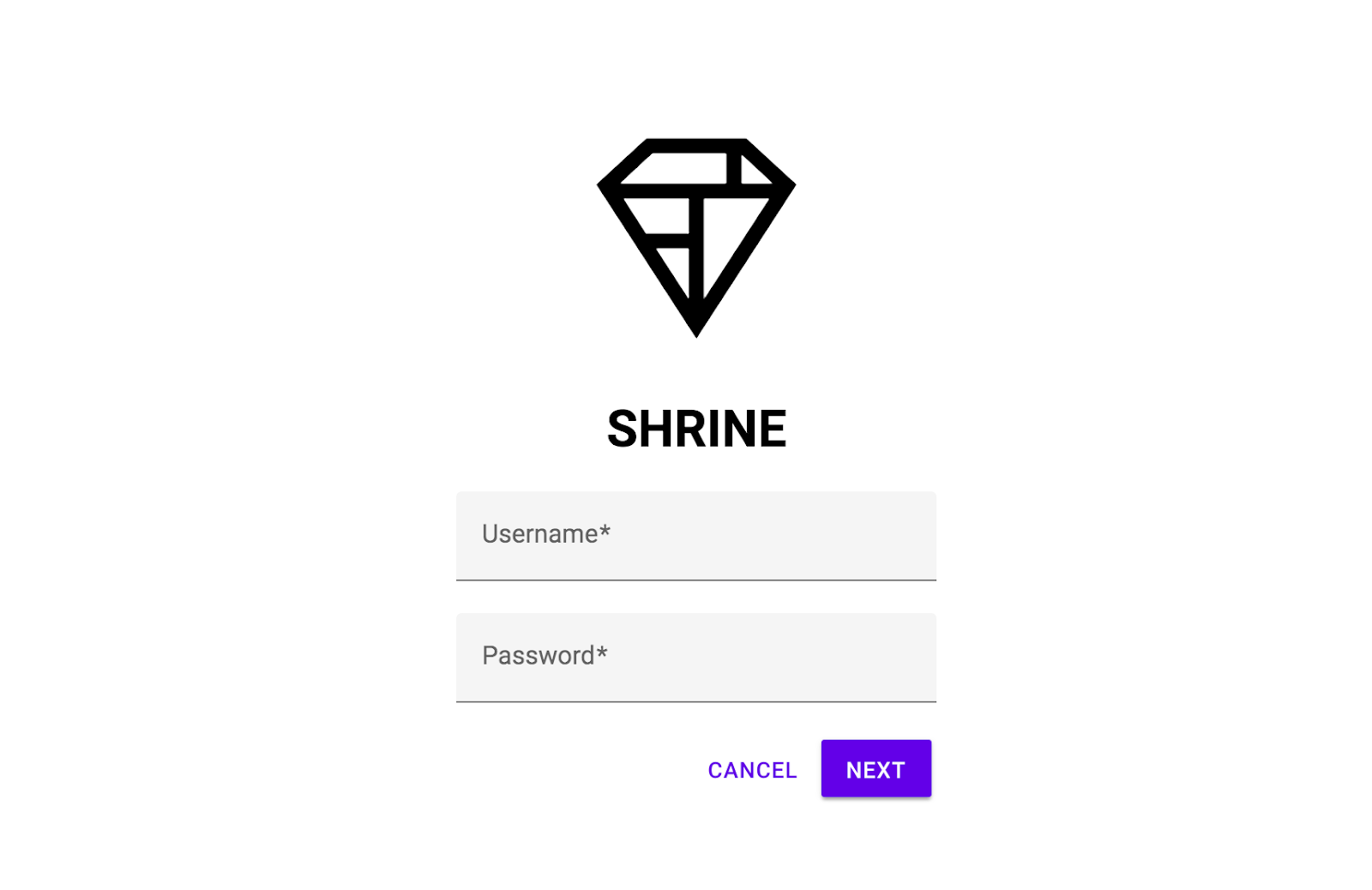
اجزای وب MDC در این کد لبه
- فیلد متنی
- دکمه
- ریپل
آنچه شما نیاز دارید
- نسخه اخیر Node.js (که همراه با npm ، یک مدیر بسته جاوا اسکریپت) ارائه می شود.
- نمونه کد (در مرحله بعد دانلود می شود)
- دانش اولیه HTML، CSS و جاوا اسکریپت
ما همیشه به دنبال بهبود آموزش های خود هستیم. سطح تجربه خود را در زمینه توسعه وب چگونه ارزیابی می کنید؟
برنامه codelab starter را دانلود کنید
برنامه شروع در دایرکتوری material-components-web-codelabs-master/mdc-101/starter قرار دارد. حتما قبل از شروع به آن دایرکتوری cd بزنید.
... یا آن را از GitHub شبیه سازی کنید
برای شبیه سازی این کد لبه از GitHub، دستورات زیر را اجرا کنید:
git clone https://github.com/material-components/material-components-web-codelabs cd material-components-web-codelabs/mdc-101/starter
وابستگی های پروژه را نصب کنید
از دایرکتوری شروع، اجرا کنید:
npm install
شما فعالیت های زیادی خواهید دید و در پایان، ترمینال شما باید نصب موفقیت آمیز را نشان دهد:

اگر نشد، npm audit fix اجرا کنید.
برنامه استارتر را اجرا کنید
در همان دایرکتوری اجرا کنید:
npm start
webpack-dev-server شروع خواهد شد. برای دیدن صفحه، مرورگر خود را به http://localhost:8080/ ببرید.

موفقیت! کد شروع برای صفحه ورود به سایت Shrine باید در مرورگر شما اجرا شود. شما باید نام "زیارتگاه" و لوگوی حرم را دقیقا زیر آن ببینید.
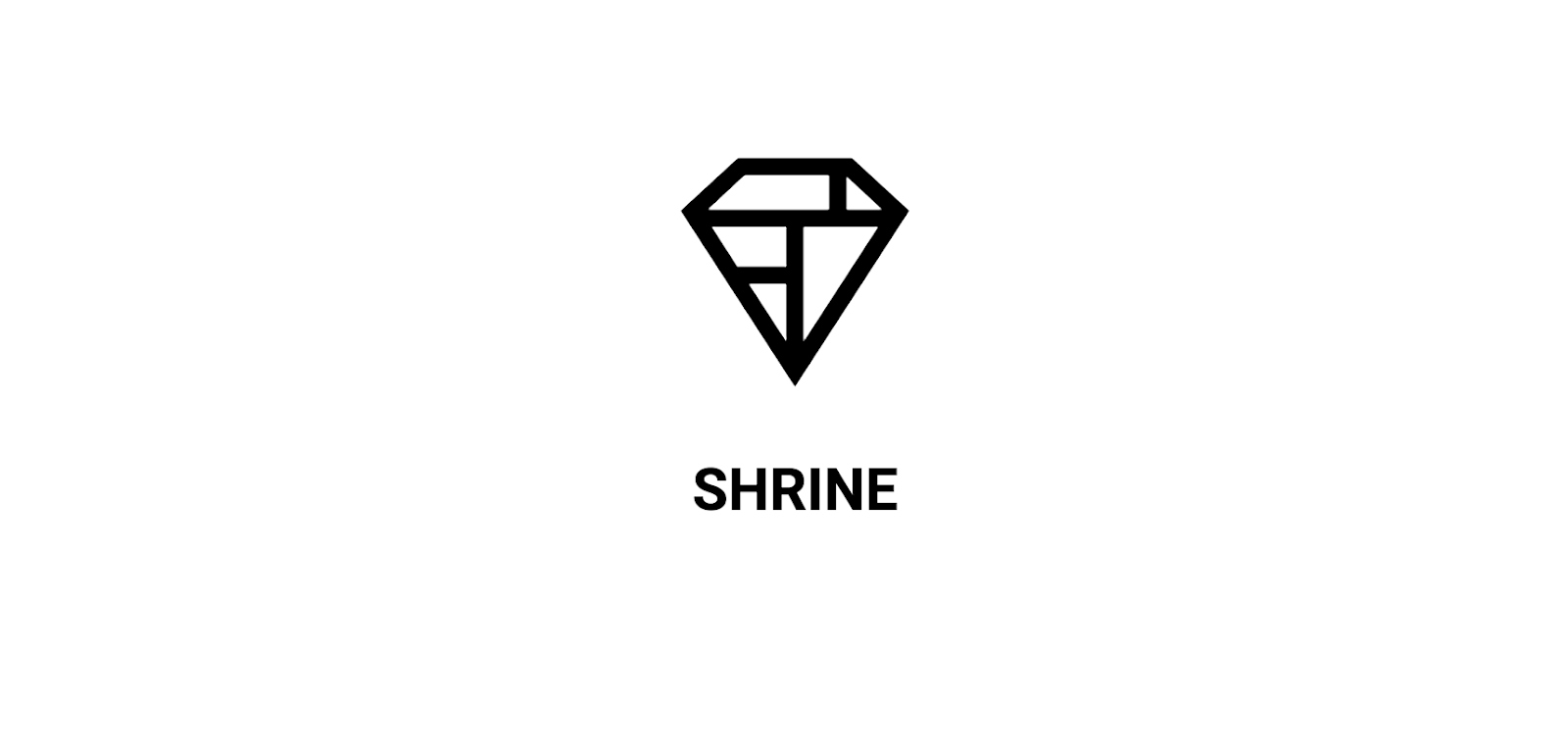
به کد نگاه کنید
ابرداده در index.html
در فهرست شروع، index.html با ویرایشگر کد مورد علاقه خود باز کنید. باید حاوی این باشد:
<!doctype html>
<html lang="en">
<head>
<meta charset="utf-8">
<meta http-equiv="x-ua-compatible" content="ie=edge">
<title>Shrine (MDC Web Example App)</title>
<meta name="viewport" content="width=device-width, initial-scale=1">
<link rel="icon" sizes="192x192" href="https://material.io/static/images/simple-lp/favicons/components-192x192.png">
<link rel="shortcut icon" href="https://material.io/static/images/simple-lp/favicons/components-72x72.png">
<link rel="stylesheet"
href="https://cdnjs.cloudflare.com/ajax/libs/normalize/6.0.0/normalize.min.css">
<link href="https://fonts.googleapis.com/css?family=Roboto:300,400,500,700" rel="stylesheet">
<link rel="stylesheet" href="bundle-login.css">
</head>
<body class="shrine-login">
<section class="header">
<svg class="shrine-logo" ...>
...
</svg>
<h1>SHRINE</h1>
</section>
<form action="home.html">
</form>
<script src="bundle-login.js" async></script>
</body>
</html> در اینجا، یک تگ <link> برای بارگیری فایل bundle-login.css که توسط webpack تولید شده است استفاده می شود و یک تگ <script> شامل فایل bundle-login.js است. علاوه بر این، ما normalize.css را برای رندر مداوم بین مرورگرها و همچنین فونت Roboto از فونت های Google را اضافه می کنیم.
سبک های سفارشی در login.scss
اجزای وب MDC با استفاده از کلاسهای mdc-* CSS، مانند کلاس mdc-text-field استایلبندی میشوند. (MDC Web ساختار DOM خود را به عنوان بخشی از API عمومی خود در نظر می گیرد.)
به طور کلی، توصیه میشود که با استفاده از کلاسهای خود تغییراتی در سبک سفارشی در اجزا ایجاد کنید. ممکن است متوجه برخی از کلاسهای CSS سفارشی در HTML بالا شده باشید، مانند shrine-logo . این استایل ها در login.scss تعریف شده اند تا استایل های اصلی را به صفحه اضافه کنند.
login.scss باز کنید و سبک های زیر را برای صفحه ورود مشاهده خواهید کرد:
@import "./common";
.header {
text-align: center;
}
.shrine-logo {
width: 150px;
height: 150px;
padding-top: 80px;
fill: currentColor;
}اکنون که با کد شروع آشنا شدید، بیایید اولین مؤلفه خود را پیاده سازی کنیم.
برای شروع، ما دو فیلد متنی را به صفحه ورود خود اضافه می کنیم، جایی که افراد می توانند نام کاربری و رمز عبور خود را وارد کنند. ما از مؤلفه MDC Text Field استفاده خواهیم کرد، که شامل عملکرد داخلی است که یک برچسب شناور را نمایش می دهد و یک موج لمسی را فعال می کند.
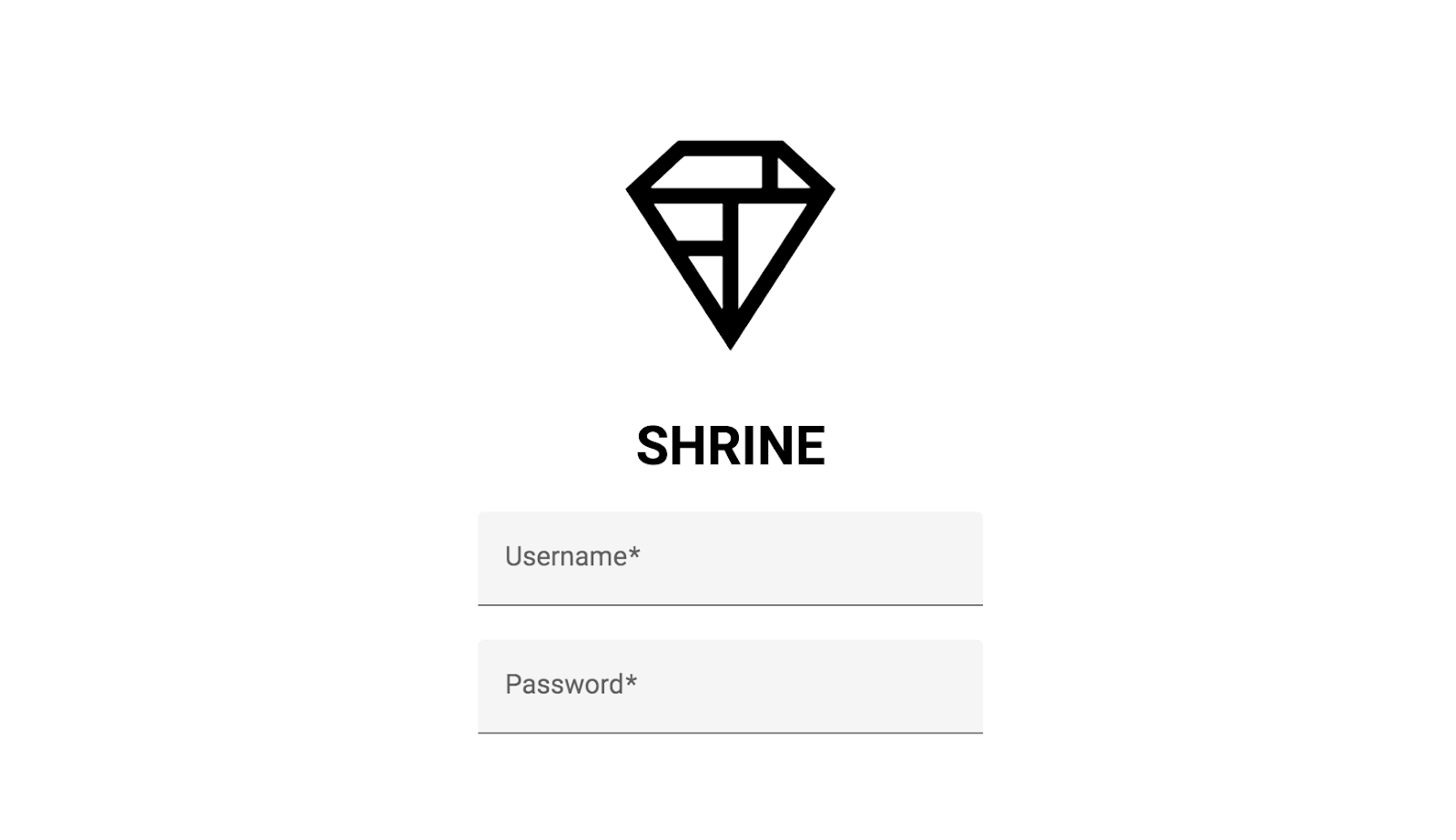
فیلد متنی MDC را نصب کنید
اجزای وب MDC از طریق بسته های NPM منتشر می شوند. برای نصب بسته برای جزء فیلد متنی، اجرا کنید:
npm install @material/textfield
HTML را اضافه کنید
در index.html موارد زیر را داخل عنصر <form> در بدنه اضافه کنید:
<div class="mdc-text-field username">
<input type="text" class="mdc-text-field__input" id="username-input" name="username">
<label class="mdc-floating-label" for="username-input">Username</label>
<div class="mdc-line-ripple"></div>
</div>
<div class="mdc-text-field password">
<input type="password" class="mdc-text-field__input" id="password-input" name="password">
<label class="mdc-floating-label" for="password-input">Password</label>
<div class="mdc-line-ripple"></div>
</div>ساختار DOM فیلد متنی MDC از چندین بخش تشکیل شده است:
- عنصر اصلی،
mdc-text-field - عناصر فرعی
mdc-text-field__input،mdc-floating-labelوmdc-line-ripple
CSS را اضافه کنید
در login.scss ، عبارت import زیر را بعد از import موجود اضافه کنید:
@import "@material/textfield/mdc-text-field";در همان فایل، استایل های زیر را برای تراز و وسط فیلدهای متن اضافه کنید:
.username,
.password {
display: block;
width: 300px;
margin: 20px auto;
}جاوا اسکریپت را اضافه کنید
login.js باز کنید که در حال حاضر خالی است. کد زیر را برای وارد کردن و نمونه سازی فیلدهای متنی اضافه کنید:
import {MDCTextField} from '@material/textfield';
const username = new MDCTextField(document.querySelector('.username'));
const password = new MDCTextField(document.querySelector('.password'));اعتبارسنجی HTML5 را اضافه کنید
اگر ورودی فیلد معتبر باشد یا حاوی خطا باشد، فیلدهای متنی با استفاده از ویژگی های ارائه شده توسط API اعتبارسنجی فرم HTML5 بیان می کنند.
شما باید:
- ویژگی
requiredرا به عناصرmdc-text-field__inputهر دو قسمت متن نام کاربری و رمز عبور اضافه کنید - ویژگی
minlengthعنصرmdc-text-field__inputفیلد متن رمز عبور را روی"8"تنظیم کنید.
دو عنصر <div class="mdc-text-field"> به شکل زیر تنظیم کنید:
<div class="mdc-text-field username">
<input type="text" class="mdc-text-field__input" id="username-input" name="username" required>
<label class="mdc-floating-label" for="username-input">Username</label>
<div class="mdc-line-ripple"></div>
</div>
<div class="mdc-text-field password">
<input type="password" class="mdc-text-field__input" id="password-input" name="password" required minlength="8">
<label class="mdc-floating-label" for="password-input">Password</label>
<div class="mdc-line-ripple"></div>
</div>صفحه را در http://localhost:8080/ بازخوانی کنید. اکنون باید صفحه ای با دو فیلد متنی برای نام کاربری و رمز عبور مشاهده کنید!
برای بررسی انیمیشن برچسب شناور و انیمیشن خط موج دار (خط حاشیه پایینی که به سمت بیرون موج می زند) روی قسمت های متن کلیک کنید:
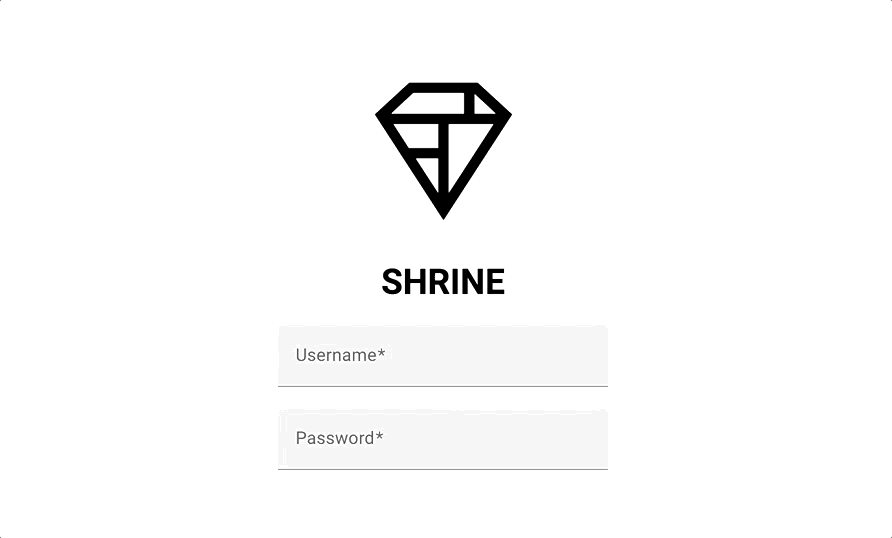
در مرحله بعد، دو دکمه را به صفحه ورود خود اضافه می کنیم: «لغو» و «بعدی». ما از مؤلفه دکمه MDC، همراه با مؤلفه MDC Ripple، برای تکمیل جلوه نمادین جوهر ریپل طراحی مواد استفاده خواهیم کرد.
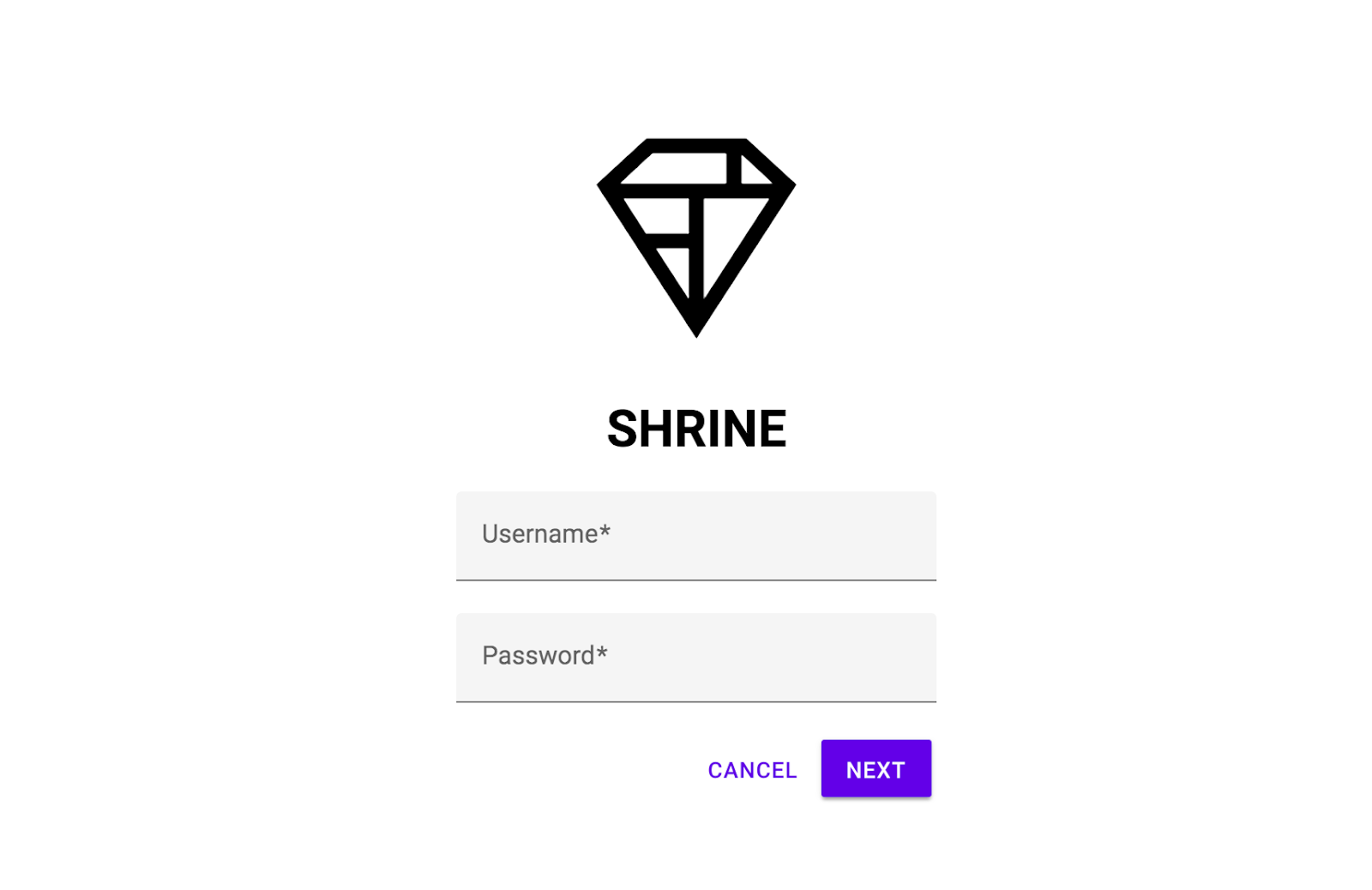
دکمه MDC را نصب کنید
برای نصب بسته کامپوننت دکمه، اجرا کنید:
npm install @material/button
HTML را اضافه کنید
در index.html موارد زیر را در زیر تگ بسته شدن عنصر <div class="mdc-text-field password"> اضافه کنید:
<div class="button-container">
<button type="button" class="mdc-button cancel">
<div class="mdc-button__ripple"></div>
<span class="mdc-button__label">
Cancel
</span>
</button>
<button class="mdc-button mdc-button--raised next">
<div class="mdc-button__ripple"></div>
<span class="mdc-button__label">
Next
</span>
</button>
</div>برای دکمه "لغو"، ما از سبک دکمه پیش فرض استفاده می کنیم. با این حال، دکمه "Next" از یک نوع سبک برجسته استفاده می کند که با کلاس mdc-button--raised نشان داده می شود.
برای اینکه بعداً آنها را به راحتی تراز کنیم، دو عنصر mdc-button را در یک عنصر <div> قرار می دهیم.
CSS را اضافه کنید
در login.scss ، عبارت import زیر را بعد از واردات موجود اضافه کنید:
@import "@material/button/mdc-button";برای تراز کردن دکمه ها و اضافه کردن یک حاشیه در اطراف آنها، سبک های زیر را به login.scss اضافه کنید:
.button-container {
display: flex;
justify-content: flex-end;
width: 300px;
margin: auto;
}
.button-container button {
margin: 3px;
}یک موج جوهر به دکمه ها اضافه کنید
هنگامی که کاربر دکمه ای را لمس یا کلیک می کند، باید بازخورد را به شکل موج جوهر نمایش دهد. مؤلفه موج جوهر به جاوا اسکریپت نیاز دارد، بنابراین ما آن را به صفحه اضافه می کنیم.
برای نصب بسته برای کامپوننت ریپل، اجرا کنید:
npm install @material/ripple
در بالای login.js ، عبارت import زیر را اضافه کنید:
import {MDCRipple} from '@material/ripple';برای نمونه سازی امواج، موارد زیر را به login.js اضافه کنید:
new MDCRipple(document.querySelector('.cancel'));
new MDCRipple(document.querySelector('.next'));از آنجا که ما نیازی به حفظ ارجاع به نمونه ریپل نداریم، نیازی به اختصاص آن به یک متغیر نیست.
همین! صفحه را رفرش کنید. هنگامی که روی هر دکمه کلیک می کنید، یک موج جوهر نمایش داده می شود.
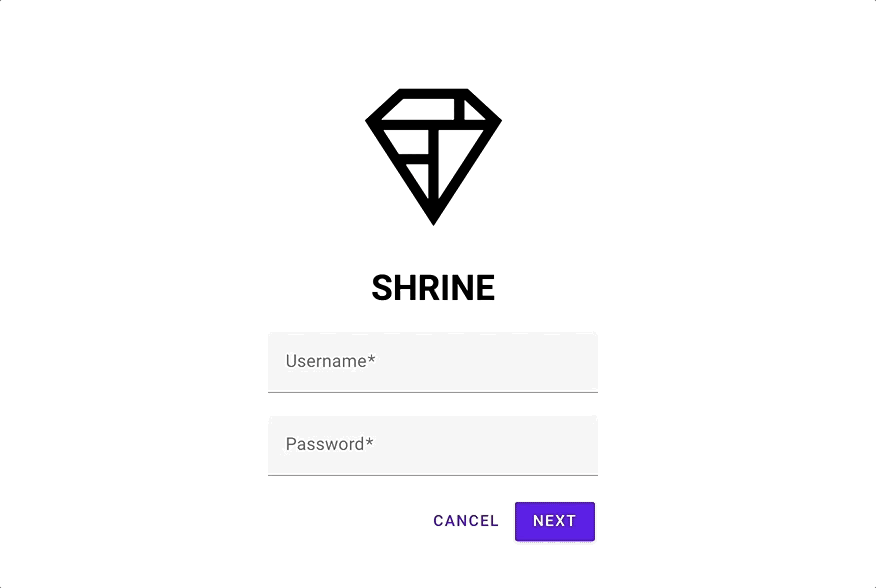
فیلدهای متنی را با مقادیر معتبر پر کنید و دکمه "NEXT" را فشار دهید. تو انجامش دادی! شما به کار در این صفحه در MDC-102 ادامه خواهید داد.
با استفاده از نشانهگذاری اولیه HTML و تنها چند خط CSS و جاوا اسکریپت، Material Components برای کتابخانه وب به شما کمک کرده است که یک صفحه ورود به سیستم زیبا ایجاد کنید که با دستورالعملهای طراحی متریال مطابقت داشته باشد و در همه دستگاهها بهطور ثابت ظاهر و رفتار کند.
مراحل بعدی
Text Field، Button و Ripple سه جزء اصلی در کتابخانه وب MDC هستند، اما تعداد بیشتری نیز وجود دارند! همچنین میتوانید بقیه مؤلفهها را در MDC Web کاوش کنید.
می توانید به MDC-102: Material Design Structure and Layout مراجعه کنید تا در مورد کشوی پیمایش و لیست تصاویر آشنا شوید. از اینکه Material Components را امتحان کردید متشکریم. امیدواریم از این کد لبه لذت برده باشید!

